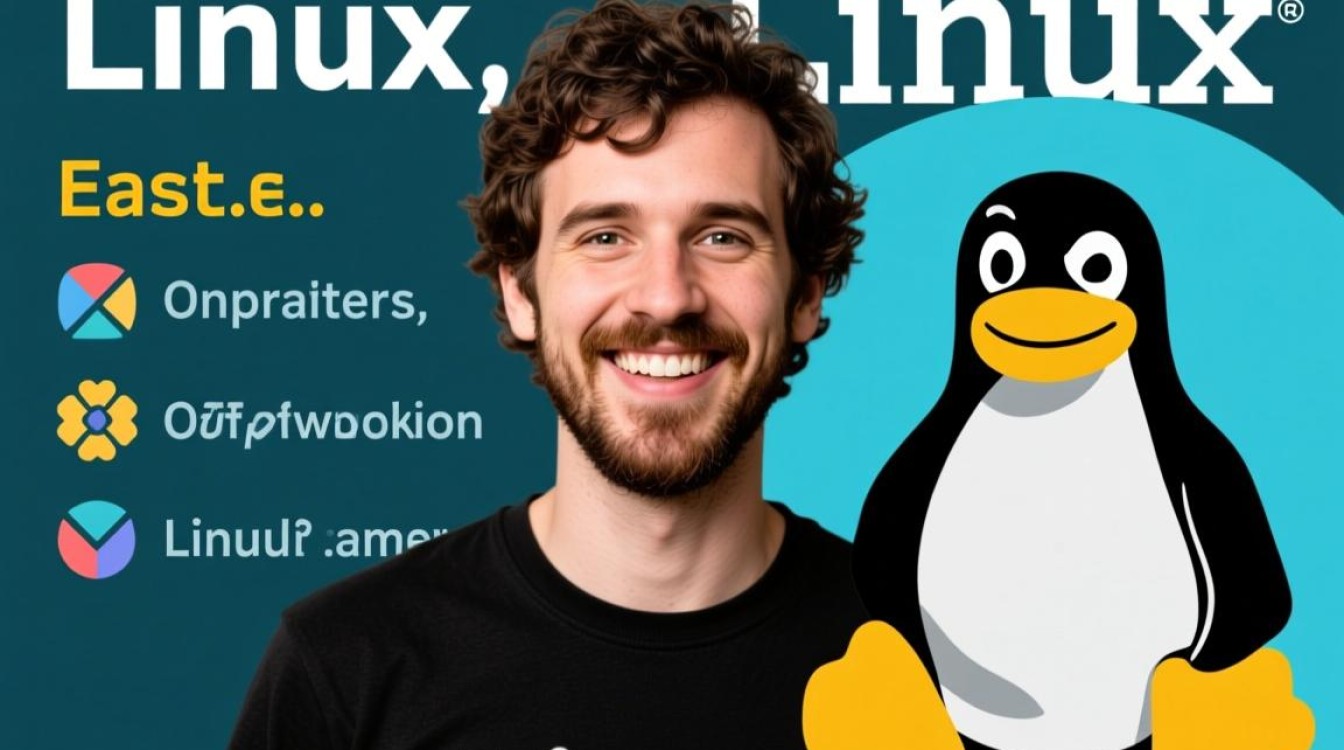在虚拟化技术日益普及的今天,Proxmox VE凭借其开源、免费及强大的功能,成为许多企业和个人搭建虚拟化平台的首选,本文将详细介绍在Proxmox VE环境中创建虚拟机的完整流程,包括前期准备、具体操作步骤及注意事项,帮助用户快速上手。

前期准备:环境与资源规划
在创建虚拟机前,需确保Proxmox VE环境已正确部署,并对硬件资源进行合理规划,以保障虚拟机的稳定运行。
环境要求
- Proxmox VE版本:建议使用最新稳定版(如Proxmox VE 8.x),以获得更好的性能和安全性支持。
- 硬件支持:CPU需支持虚拟化(Intel VT-x或AMD-V),并在BIOS/UEFI中启用虚拟化功能。
- 存储准备:根据需求配置本地存储(如LVM、ZFS)或网络存储(如NFS、iSCSI),确保虚拟机磁盘文件有足够存放空间。
资源规划
创建虚拟机前,需明确以下资源分配:
- CPU核心数:根据虚拟机用途分配,如轻量级应用可分配1-2核,数据库或高性能应用建议分配2-4核。
- 内存大小:至少预留512MB,推荐1GB以上,避免因内存不足导致虚拟机卡顿。
- 磁盘容量:根据操作系统和应用需求选择,如Linux系统建议20GB以上,Windows系统建议50GB以上。
- 网络模式:默认选择“桥接模式”(Bridge),使虚拟机直接连接物理网络,或选择“NAT模式”通过宿主机上网。
创建虚拟机:详细操作步骤
Proxmox VE通过Web管理界面(UI)提供图形化创建流程,操作直观便捷。
登录管理界面
打开浏览器,访问Proxmox VE服务器的IP地址(默认端口8006),使用root用户密码登录,进入“数据中心”视图,点击左侧“本地(LVM)”或自定义存储池,选择“创建虚拟机”。

基础配置
在“创建虚拟机”向导中,首先填写基础信息:
- ID:虚拟机唯一标识符,建议按顺序编号(如100、101),避免与现有虚拟机冲突。
- 名称:自定义虚拟机名称,便于识别(如“Ubuntu-22.04”)。
- 资源池:默认“本地”,若配置了集群或共享存储,可选择对应资源池。
- 模板:若需快速部署,可选择“模板”并基于现有模板创建,此处选择“不使用模板”。
系统配置
选择虚拟机操作系统类型及版本:
- 操作系统:根据实际系统选择,如Linux、Windows等。
- 版本:精确匹配系统版本(如Ubuntu 22.04、Windows Server 2022),以确保虚拟化优化功能(如QEMU Guest Agent)正常工作。
- 固件:默认“BIOS”,若安装64位系统,建议选择“UEFI”,以支持安全启动(Secure Boot)。
磁盘配置
磁盘是虚拟机的核心组件,需合理设置参数:
- 大小:输入虚拟机磁盘容量(如50GB),支持动态分配(Thin Provision)或固定分配(Thick Provision)。
- 存储位置:选择磁盘存放的存储池(如“local-zfs”“local-lvm”)。
- 磁盘格式:推荐“qcow2”(支持快照、压缩)或“raw”(性能更高)。
表:磁盘格式对比
| 格式 | 特点 | 适用场景 |
|——–|—————————————|———————————–|
| qcow2 | 支持快照、压缩、动态扩容 | 开发测试、日常使用 |
| raw | 原始格式,性能接近物理磁盘 | 高性能计算、数据库应用 |
| vmdk | VMware兼容格式 | 需与VMware环境互通时使用 |

CPU与内存配置
- CPU核心数:拖动滑块或输入数值,支持“插槽”与“核心”分配(如1插槽2核)。
- 内存:输入内存大小(如2048MB),勾选“ ballooning”以支持动态内存调整(需安装QEMU Guest Agent)。
网络配置
- 模型:默认“VirtIO”(性能最优),若需兼容旧系统可选“E1000”。
- 桥接设备:选择物理网卡对应的桥接接口(如vmbr0),确保虚拟机接入外部网络。
CD/DVD驱动器配置
若通过ISO文件安装系统,需添加虚拟光驱:
- 媒体:选择“ISO映像”,从存储池中选择对应的系统ISO文件(如“ubuntu-22.04.3-live-server-amd64.iso”)。
- 启动顺序:勾选“CD/DVD驱动器”为第一启动项,安装完成后可禁用。
完成创建与启动
确认所有配置信息无误后,点击“完成”创建虚拟机,在虚拟机列表中,右键点击新创建的虚拟机,选择“启动”进入安装界面,后续根据提示完成操作系统安装,安装完成后建议安装“QEMU Guest Agent”,以便在Proxmox中管理虚拟机(如关机、重启)。
注意事项与优化建议
- 资源隔离:避免为虚拟机分配过多资源,导致宿主机性能下降,可通过“资源限制”功能设置CPU、内存上限。
- 快照备份:定期为虚拟机创建快照,或配置Proxmox VE内置的备份工具(如VZDump),防止数据丢失。
- 安全加固:关闭虚拟机不必要的网络端口,定期更新系统及Proxmox VE补丁,提升安全性。
- 存储性能:若虚拟机需高I/O性能(如数据库),建议使用SSD存储或ZFS文件系统,并调整磁盘缓存模式(如“Write back”)。
通过以上步骤,用户可在Proxmox VE中快速创建功能完善的虚拟机,Proxmox VE的灵活性和扩展性使其不仅能满足个人虚拟化需求,也能适应企业级应用场景,是构建高效、稳定虚拟化平台的理想选择。